小编教你修改win10系统users用户名的教程
默认情况下,win10系统users用户名是默认设置好的,有的用户觉得没什么特性,不便于记忆和识别。于是,想修改一下users用户名,网上有许多教程通过注册表来修复,新手小白生怕哪个地方一弄错,可能就得重装系统了,那么有什么简单方法?这里小编教你修改win10系统users用户名。
1、制面板点击进入。

2、在控制面板窗口中找到账号用户图标点击“进入”。
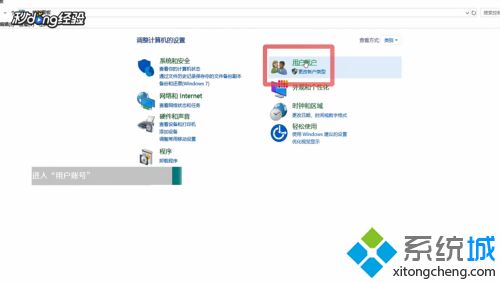
3、接着在打开的用户账户窗口中找到“更改账户名称”。
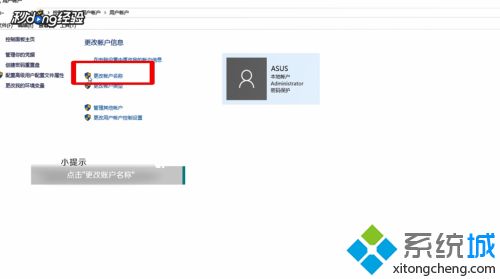
4、在修改用户名界面输入想要修改的用户名。
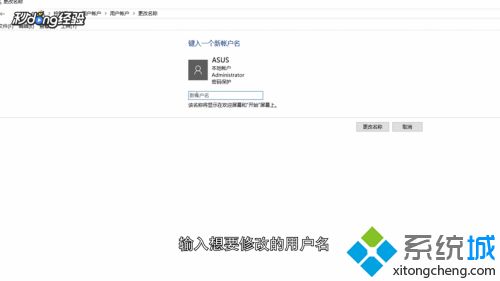
5、点击“更改名称”即可。
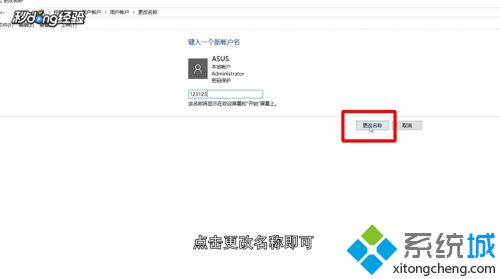
综上所述小编教你修改win10系统users用户名的详细步骤,大家可以自定义自己喜欢的名字,这样辨识度也会高许多!
我告诉你msdn版权声明:以上内容作者已申请原创保护,未经允许不得转载,侵权必究!授权事宜、对本内容有异议或投诉,敬请联系网站管理员,我们将尽快回复您,谢谢合作!










